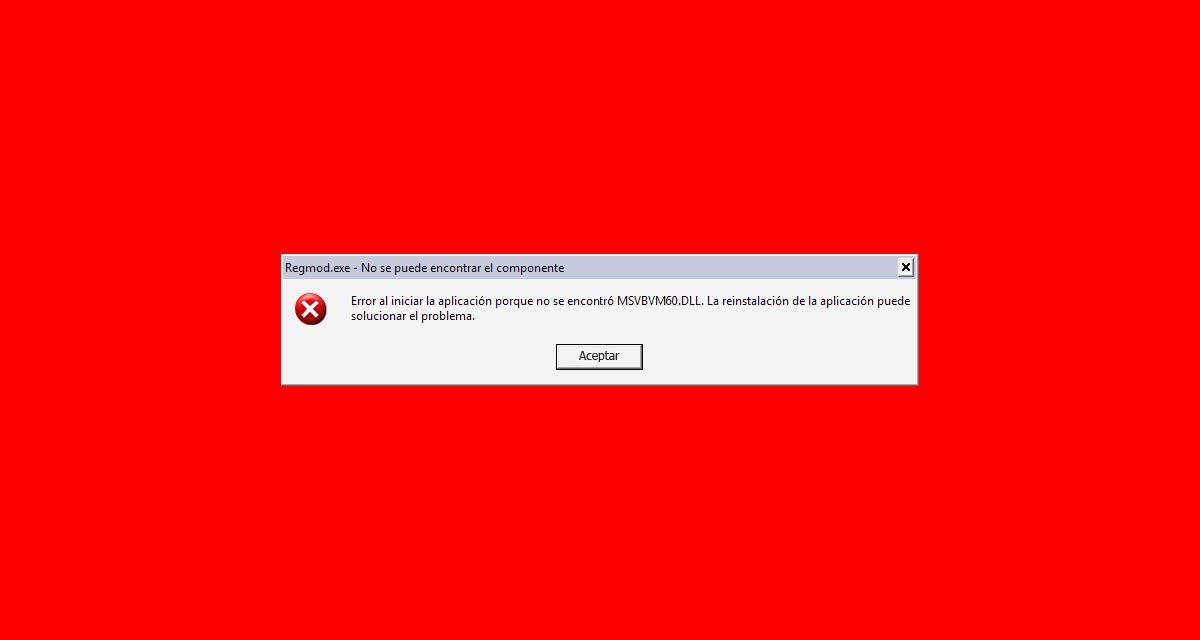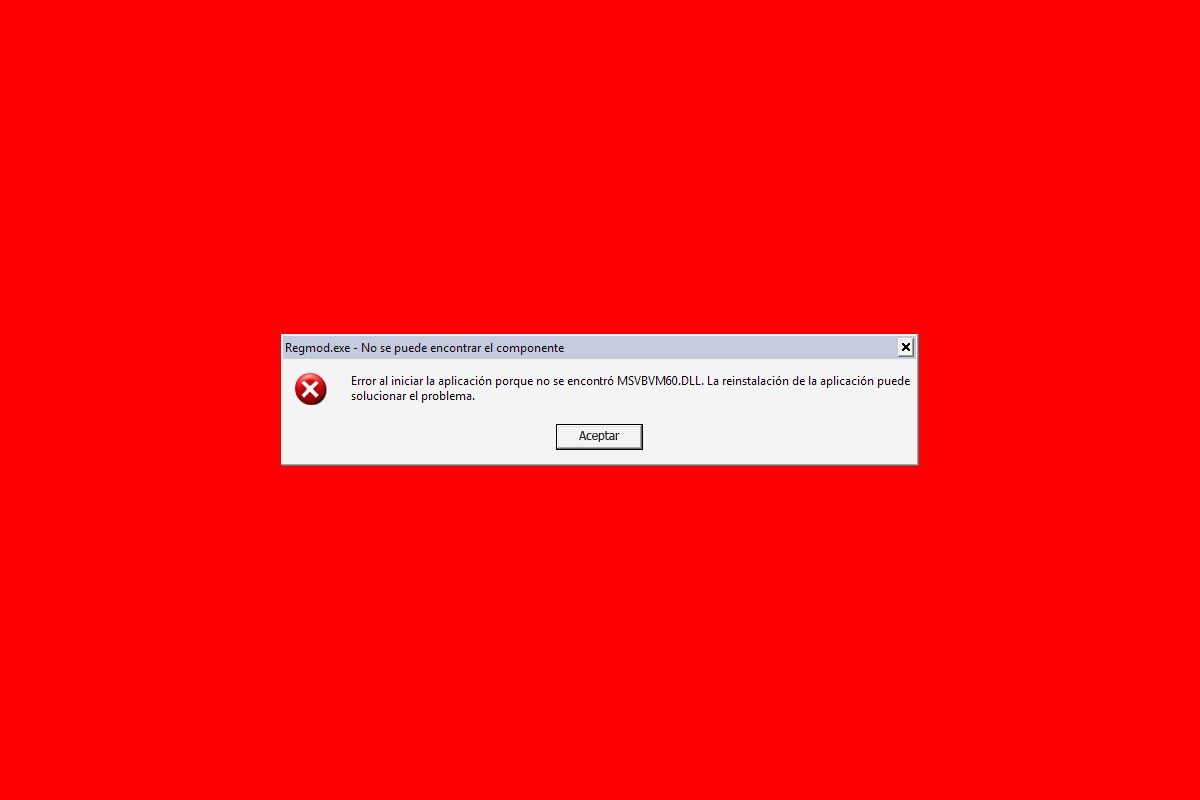
«Falta MSVBVM60.dll en el equipo», «El programa no puede iniciarse porque falta MSVBVM60.dll», «Error MSVBVM60.dll en Windows 10»… Uno de los errores más comunes de Windows en sus diferentes versiones (7, 8, 8.1, 10…) está relacionado con el archivo MSVBVM60.dll. Según han descrito algunos usuarios, el error aparece cuando se intenta ejecutar un determinado programa que depende de dicha librería. La mayoría de usuarios confunden este error con un virus, pero lo cierto es que no tiene nada que ver con un malware. De hecho, el error tiene fácil solución, la cual veremos a continuación a través de una serie de métodos.
Indice de contenidos
Solución al error Falta MSVBVM60.dll a través de Visual Studio C++
Como sucede con la mayoría de errores relacionados con librerías DLL, la ejecución de ciertos programas depende de la biblioteca Visual Studio C++, un conjunto de librerías desarrolladas por Microsoft. Antes de proceder con la descarga del programa tendremos que conocer la arquitectura de nuestro PC, información que podemos consultar haciendo click derecho sobre el icono de Windows en el menú Inicio, pulsado sobre el apartado Sistema; en Tipo de sistema, se nos mostrará la información relativa a la arquitectura del ordenador (32 ó 64 bits).

El siguiente paso será descargar la versión compatible con nuestro ordenador a través de la página web de Microsoft. A saber, la versión x86 se corresponde con arquitecturas de 32 bits, mientras que la versión x64 se corresponde con equipos de 64 bits.
Una vez descargado, el proceso de instalación es similar al de otros programas. Finalmente, reiniciaremos el ordenador para que los cambios se apliquen correctamente.
Descarga el archivo MSVBVM60.dll para instalarlo manualmente
Si el proceso anterior no surte efecto, el siguiente paso consiste en descargar la librería manualmente para instalarla en su correspondiente directorio.
- Descargar MSVBVM60.dll
Tras descargar el archivo, lo siguiente que haremos será dirigirnos a la siguiente ruta:
- Disco local C:/Windows/System32
Dentro de la raíz de la carpeta pegaremos el archivo que acabamos de descargar. Si contamos con un ordenador con arquitectura de 32 bits, tendremos que pegar el archivo asimismo en la carpeta SysWOW64 que se encuentra en /Windows.
O muévelo al directorio de ejecución del programa
Para forzar la detección del archivo MSVBVM60.dll por el programa que está generando el error, tendremos que pegar el archivo en el directorio de ejecución del programa. Para ello, haremos click derecho sobre el icono de la aplicación en el Escritorio y seleccionaremos la opción Abrir la ubicación del archivo.

Finalmente, pegaremos la librería DLL en la raíz de la carpeta.
Si nada de lo anterior funciona…
Entonces tendremos que echar mano de la máquina de comandos de Windows, conocida también como CMD. Basta con escribir en el menú Inicio la palabra ‘CMD’, no sin antes hacer click derecho sobre el resultado para abrir el programa con privilegios de administrador.
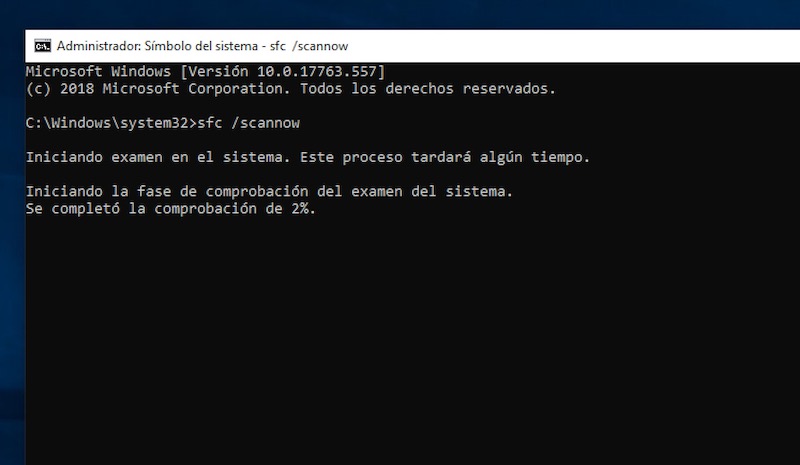
Dentro de la aplicación, escribiremos el siguiente comando:
- sfc /scannow
Ahora Window ejecutará una herramienta de diagnóstico que reparará todos los errores encontrados en el sistema, si bien la velocidad del proceso depende de la velocidad de lectura y escritura del disco duro del ordenador.
Lista de errores de Windows identificados por tuexperto.com en 2021
- DXD9_39.dll
- MFC71u.dll
- MFC100.dll
- MSVCP_WIN.dll
- D3DX9_42.dll
- STEAM_api.dll
- MFC120u.dll
- XINPUT1_3.dll
- API-MS-WIN-CRT-HEAP-L1-1-0.dll
- MFC140u.dll
- MSVCP100.dll
- X3DAudio1_7.dll
- MSVCP140.dll
- D3DX9_43.dll
- MSVCR110.dll
- VCRUNTIME140.dll
- MSVCR71.dll
- D3DCOMPILER_47.dll
- WIN-CRT-RUNTIME-L1-1-0.dll
- MSVCR120.dll
- MSVCP140.dll
- D3DX9_41.dll